win11权限不足无法删除该文件 win11文件夹删除不了怎么解决
更新时间:2024-11-22 13:45:44作者:yang
Win11系统的权限设置相比之前的版本更加严格,有时候在删除文件或文件夹时会出现权限不足的情况,特别是在删除一些系统文件或者其他用户创建的文件夹时更容易出现这种情况。如果你遇到了Win11文件夹删除不了的问题,可以尝试一些解决方法来解决这个困扰。接下来我们将介绍一些解决方法,帮助你顺利删除文件夹。
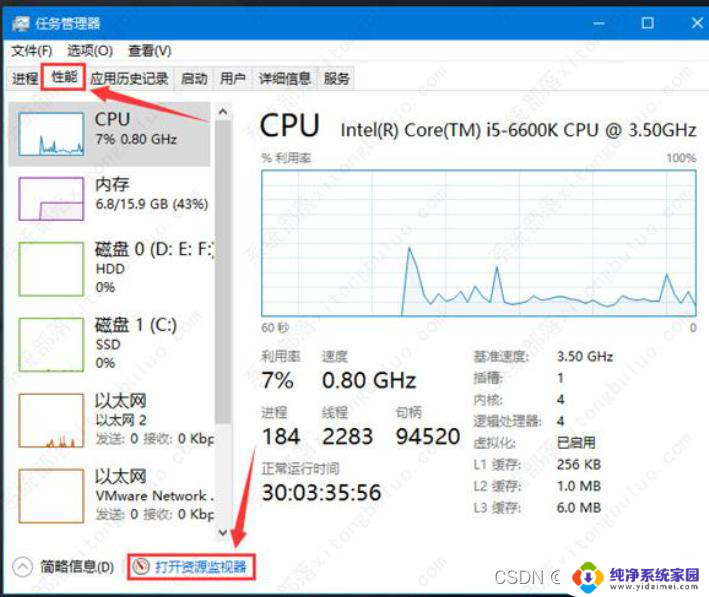
win11权限不足无法删除该文件:
1、首先我们找到有该问题的文件夹,然后右键选中。点击选中“属性”;
2、接着进入其中的“安全”选项卡;
3、接着我们选中我们的账户,在点击下方“高级”选项;
4、然后再双击打开自己的账户;
5、随后将这之种的类型改为“允许”,再勾选下方权限;
6、最后点击“确定”保存就可以啦。
以上就是win11权限不足无法删除该文件的全部内容,有遇到这种情况的用户可以按照小编的方法来进行解决,希望能够帮助到大家。
win11权限不足无法删除该文件 win11文件夹删除不了怎么解决相关教程
- win11怎么获得管理员权限删除文件夹 Win11电脑无法删除文件需要管理员权限怎么办
- win11删除文件夹 win11文件夹无法删除怎么办
- win11删除文件夹需要权限怎么办 Win11删除文件提示需要管理员权限
- win11删除需要权限 win11删除文件需要权限
- win11删除需要system权限 win11电脑删除文件提示需要管理员权限
- win11如何删除需要管理员权限的文件 如何在Win11中删除需要管理员权限的文件夹
- 怎么提供管理员权限删除文件win11 win11电脑删除文件需要管理员权限怎么取消
- win11删除东西显示需要管理员权限怎么办 win11电脑无法删除文件需要管理员权限
- win11怎么删除需要administrators的文件 win11电脑没有管理员权限无法删除文件怎么办
- win11老自动删除文件 win11文件自动删除的原因及解决方法
- win11如何关闭协议版本6 ( tcp/ipv6 ) IPv6如何关闭
- win11实时防护自动开启 Win11实时保护老是自动开启的处理方式
- win11如何设置网页为默认主页 电脑浏览器主页设置教程
- win11一个屏幕分四个屏幕怎么办 笔记本如何分屏设置
- win11删除本地账户登录密码 Windows11删除账户密码步骤
- win11任务栏上图标大小 win11任务栏图标大小调整方法